I nostri dispositivi sono sempre più connessi, quindi possiamo inviare informazioni da un dispositivo all'altro senza effettivamente connetterci, nemmeno tramite Bluetooth. Possiamo farlo facilmente da Internet Explorer. Successivamente, ti spieghiamo come Invia l'indirizzo di Google Maps dal tuo computer al tuo cellulare.
Condividere un indirizzo tramite il browser
Quando navighiamo dal computer, sia perché è più veloce, sia perché utilizziamo il suo schermo più grande e abbiamo bisogno di inviare informazioni al nostro cellulare. Che si tratti di un collegamento o, in questo caso, di un indirizzo di Google Maps, di solito seguiamo i seguenti passaggi. Copiamo l'URL, apriamo l'app di messaggistica, lo incolliamo e lo inviamo a noi stessi. Oppure abbiamo anche la possibilità di utilizzare “Condividi” e selezionare allo stesso modo un’applicazione di terze parti per inviarci informazioni. Sebbene esista un modo molto più semplice per farlo Da Google Chrome, Questo è ciò che ti diciamo di seguito.
- La prima cosa che dovremmo fare è aprire una nuova finestra in Explorer.
- Se abbiamo Google come motore di ricerca, utilizza la barra di ricerca per Determinare il luogo o il luogo di lavoro Cosa stiamo cercando?
- Una volta selezionata una posizione, sulla destra della finestra viene visualizzata una descrizione della posizione.
- Scorri verso il basso per trovare l'opzione “Invia al tuo telefono.”
- Quando si preme il pulsante, viene visualizzata una nuova finestra Elenco dei dispositivi Abbiamo effettuato l'accesso con il nostro account.
- Seleziona il dispositivo a cui vuoi inviarlo, se non appare nell'elenco puoi sempre cercarlo e aggiungerlo manualmente.
- Una volta premuto pulsante invia, Riceverai la posizione di questo luogo nel modulo Notifica sul tuo cellulare.
- Quindi, cliccandoci sopra, si aprirà Google Maps Sui nostri dispositivi, mostrando tutte le informazioni relative al sito in esso richiamato.
- Possiamo quindi compiere diverse azioni, a partire dal consultare le informazioni di cui disponiamo oppure avviare la navigazione per recarci nel luogo specificato.
Un modo più veloce e intuitivo per farlo Condividi queste informazioni tra i nostri dispositivi, Senza dover essere connessi alla stessa rete, non è nemmeno necessario essere nelle vicinanze per eseguire l'azione. È qualcosa che possiamo fare anche da altri browser come Microsoft Edge, con le nuove funzionalità recentemente incluse. Si tratta di Drop, attraverso il browser, dove possiamo incollare qualsiasi informazione, pagina web rilevante o anche commenti e note che vogliamo avere sempre a portata di mano indipendentemente dal dispositivo che utilizziamo. Accedi semplicemente su dispositivi diversi con lo stesso account.
Una vera alternativa a Comunicazioni wireless come Wifi, NFC o Bluetooth, Poiché le informazioni non vengono trasmesse fisicamente, ma vengono salvate in un luogo condiviso, possiamo accedervi rapidamente e istantaneamente contemporaneamente su più dispositivi senza doverle inviare. Qualcosa che ci fa risparmiare molto tempo e ci rende più produttivi.

“Evangelista di zombie dilettante. Creatore incurabile. Orgoglioso pioniere di Twitter. Appassionato di cibo. Internetaholic. Hardcore introverso.”

:quality(75)/cloudfront-us-east-1.images.arcpublishing.com/elcomercio/N7TH3SJAONCRHBS3MSKZTXMQHY.jpg)




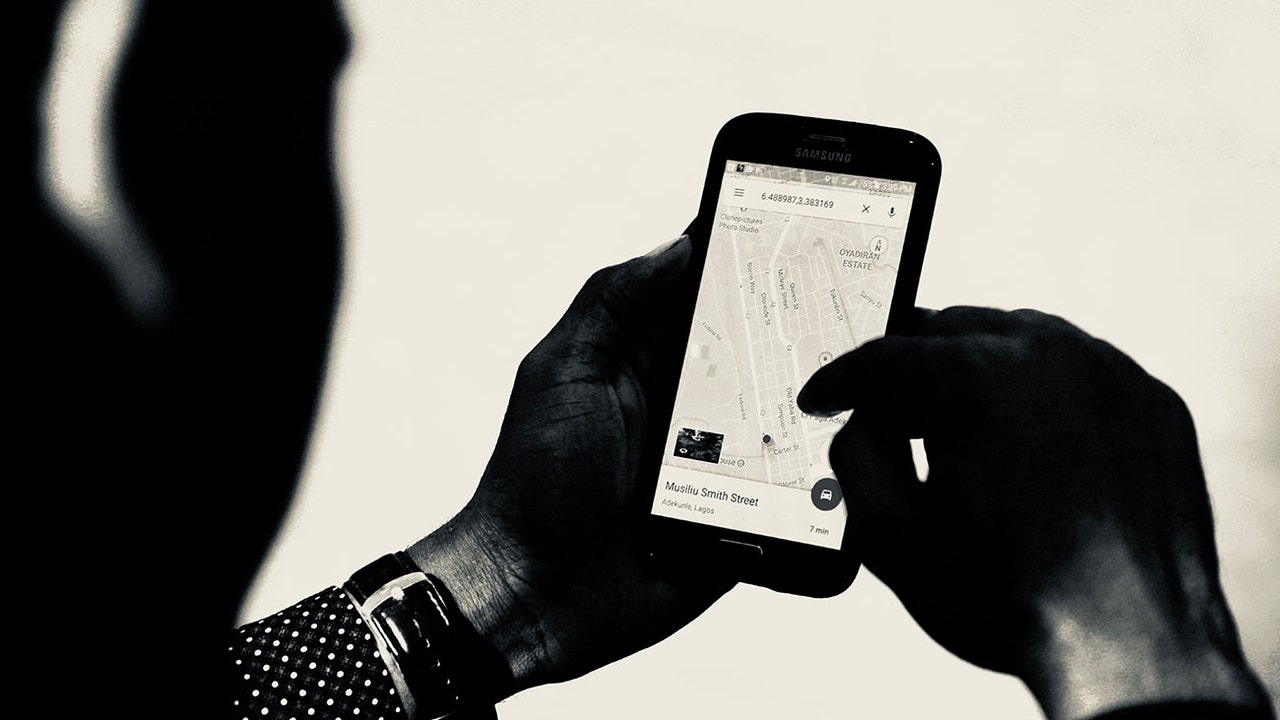
More Stories
Cape Canaveral in Cina è in piena espansione, alimentata dalla missione lunare e dal programma spaziale
Il primo atlante geologico della Luna su scala globale; Associazione delle Grotte Cubane. Lo studio identifica la reale capacità degli alberi urbani di moderare le temperature nelle città › Noticien › Granma
Boeing vuole raggiungere lo spazio con la sua nave Starliner nonostante i fallimenti subiti dai suoi aerei: El Sol de México